사진에 글쓰기 앱 사용법, 추석인사, 설날인사, 새해연하장, 크리스마스 카드 만들기, 추석이미지 만들기, 명절인사카드 만드는 방법

추석, 설날 등 명절이나 크리스마스, 새해에는 떡국, 송편 등 많은 명절인사카드, 설날 이미지, 추석 이미지를 문자메시지나 카톡으로 주고 받습니다.
대부분 남들이 보내준 이미지를 다시 전달하는 방식으로 보내는 분들이 많은데요.
받는 사람 입장에서는 똑같은 이미지를 각각 다른 여러 사람들에게 받는 일이 많아지게 됩니다.
그렇게 되면 본의 아니게 보낸 사람은 정성으로 보낸 명절인사카드가, 받는 사람 입장에서는 똑같은거 여러 개 받다 보면 에공.....ㅠ.ㅠ
스팸문자가 될 수도 있어요...
명절인사카드를 보낼 때 자신의 이름 석 자 정도 써서 보낸다면 받는 입장에서 훨씬 더 정성으로 받아들일 수 있을 거예요.
설날, 추석 등 명절 이미지에 글씨쓰는 방법은 사진에 글쓰기 앱을 사용하면 좋습니다.
저는 보통 글그램이나 어썸데이 앱을 사용하는데요. 글그램은 텍스트박스를 한개만 사용할 수 있는 반면에 어썸데이는 텍스트박스를 여러 개 사용할 수 있어서 좋습니다.
사진에글쓰기 앱 글그램 다운로드 방법, 명절인사카드 새해연하장, 추석인사카드 만드는 방법
사진에 글쓰기 앱은 아주 많이 있습니다. 그 중에서도 저는 블로그 썸네일이나 간단한 글쓰기는 글그램 앱을 이용합니다. 이 글에서는 여러모로 요긴하게 사용할 수 있는 글그램 앱 다운로드하는 방법을 설명드릴..
misun5957.tistory.com
사진에 글쓰기 앱 '글그램' 다운로드 방법은 위 링크를 참고하시고요. 예쁘고 다양한 추석 이미지는 아래 링크에 가시면 많이 있어요.
https://tinyurl.com/y4n2w6bnhttps://tinyurl.com/y4n2w6bn
추석 이미지 다운로드, 한가위이미지, 명절 인사말, 추석인사, 추석이미지, 추석인사말입니다.
추석에 인사 문자를 많이들 보내시지요? 추석무료이미지, 한가위이미지, 명절 인사말, 추석인사, 추석이미지, 추석인사말 올려 드립니다. 여러가지 추석이미지 중에서 받는 상대방에 따라 적절한 것을 다운로드 하..
misun5957.tistory.com
아래는 '글그램'앱으로 추석이미지, 설날 이미지 등 예쁜 사진에 글쓰기하는 방법입니다.
'글그램' 앱을 다운로드하신 후 순서대로 한번 따라해 보세요.

글그램 앱을 열면 위 첫번째와 같은 화면이 나옵니다.
내 스마트폰 갤러리에 있는 사진에 글씨를 쓰려면 '내 사진에 글쓰기'를 터치합니다.
보통 블로그 등 썸네일(대표이미지)을 만들 때는 1:1 정사각형을 터치하여 사용하는데 추석이미지, 설날이미지, 새해인사 등 특별한 날에 사용하는 사진은 '사용자 지정'을 터치하여 사용합니다.
그래야 원본 사진이 잘리지 않아요.
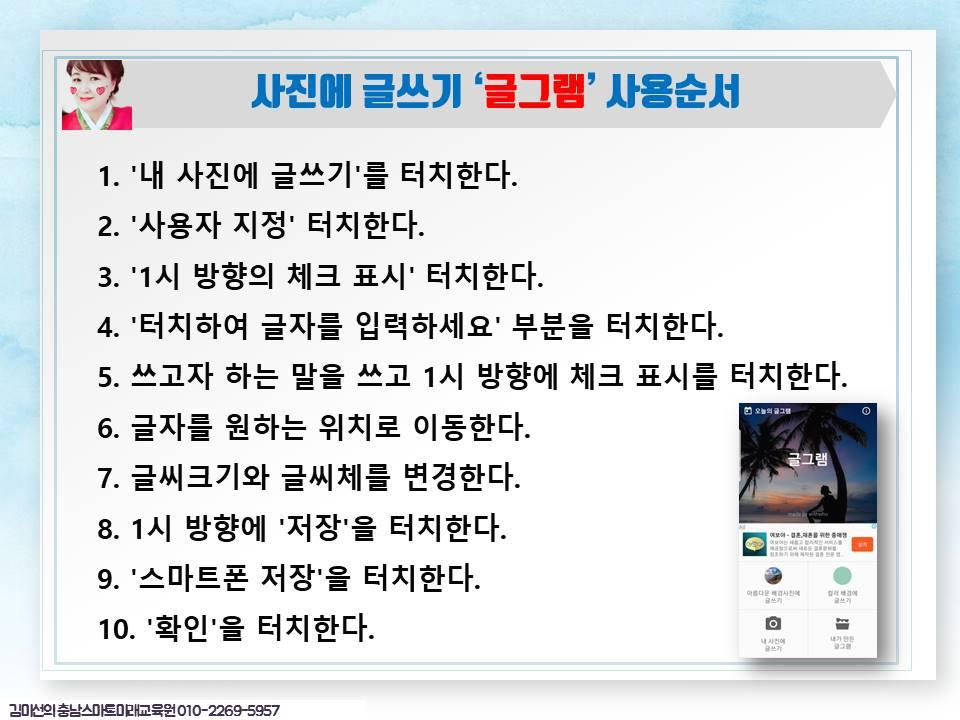
※ 사진에 글쓰기 어플 '글그램'으로 사진에 글쓰는 순서
1. '글그램' 앱을 열고 '내 사진에 글쓰기'를 터치한다.
2. 그러면 내 스마트폰의 갤러리에 있는 사진들이 나온다. 원하는 사진을 터치한다.
3. '사용자 지정' 터치한다.
4. '1시 방향의 체크 표시' 터치한다.
5. '터치하여 글자를 입력하세요' 부분을 터치한다.
6. 쓰고자 하는 말을 쓰고 1시 방향에 체크 표시를 터치한다.
7. 글자를 원하는 위치로 이동한다.
8. 글씨크기와 글씨체를 변경한다.
9. 1시 방향에 '저장'을 터치한다.
10. '스마트폰 저장'을 터치한다.
11. '확인'을 터치한다.
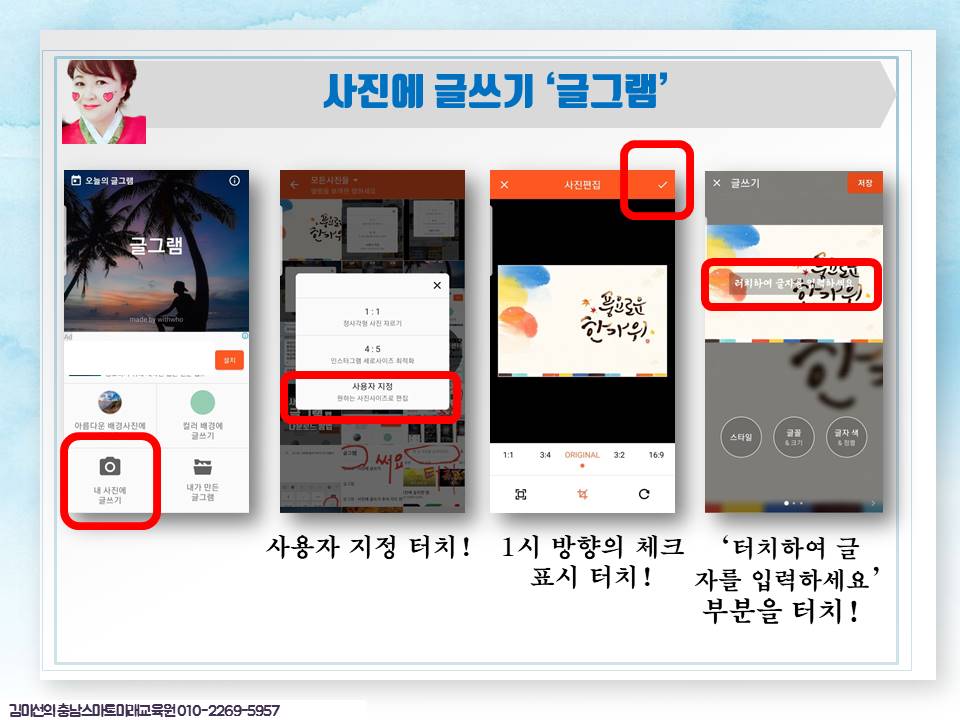
내 사진에 글쓰기 터치
원하는 사진 선택
사용자 지정 터치
1시 방향의 체크 표시 터치
'터치하여 글자를 입력하세요' 부분을 터치
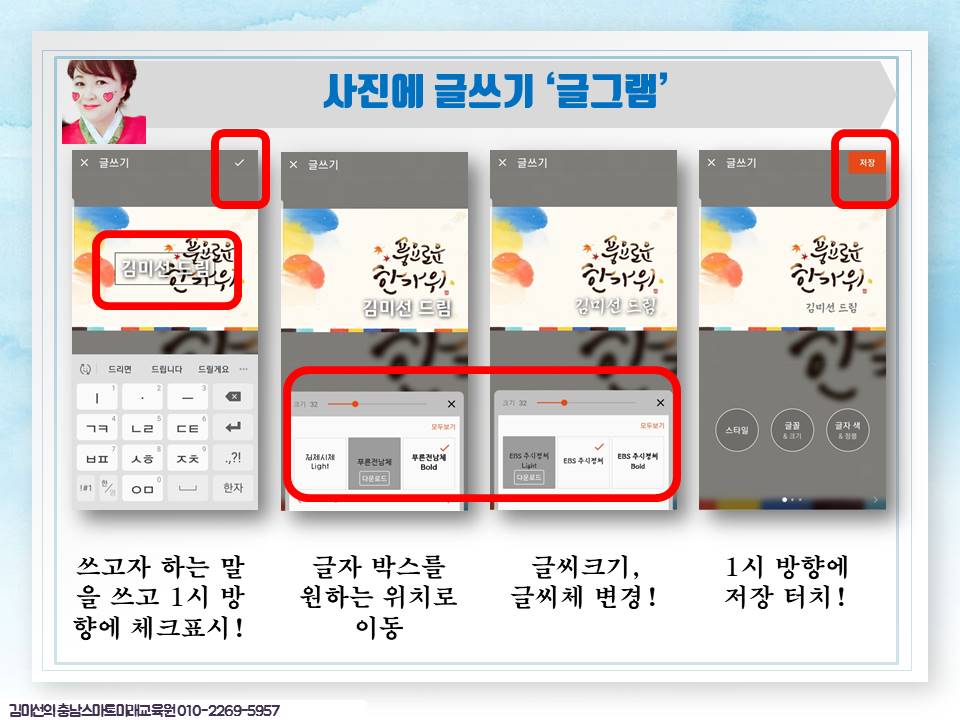
쓰고자 하는 말을 쓰고 1시 방향에 체크 표시
글자 박스 를 꾹 누른채로 원하는 위치로 이동
글씨크기, 글씨체 변경
1시 방향에 저장 터치
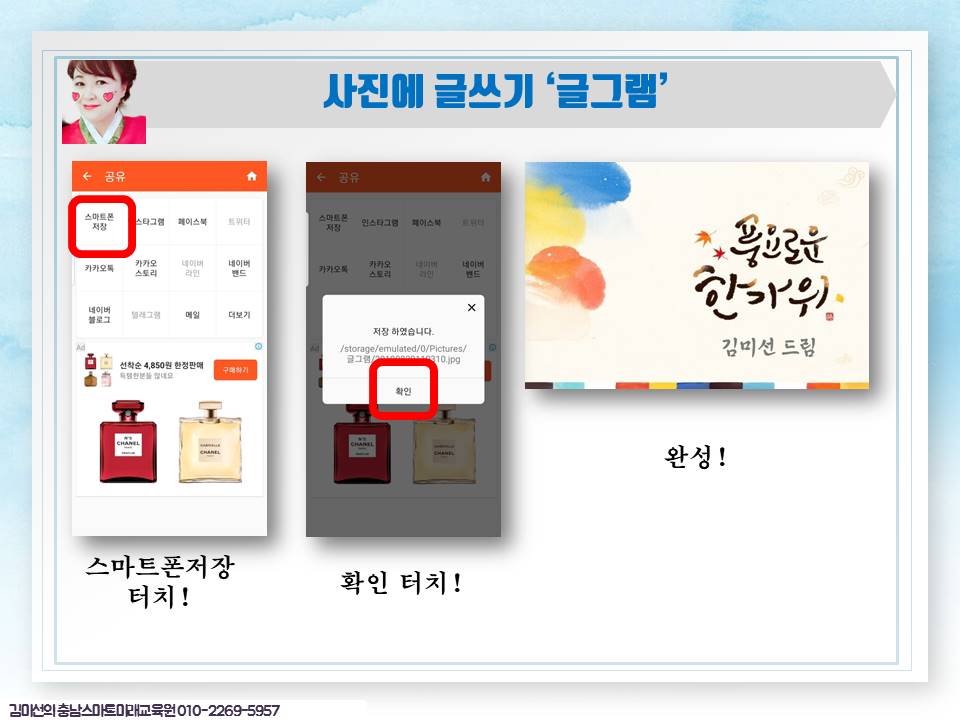
스마트폰 저장 터치
확인 터치하면 완성!!!
이제 갤러리에 가면 자동생성된 '글그램'이라는 폴터속에 저장된 추석이미지 등 명절이미지를 보실 수 있고요.
보내고 싶은 분께 카톡이나 밴드, 페이스북, 인스타그램, 문자메시지 등을 이용해 전송하거나 업로드하시면 됩니다.
이상 사진에 글쓰기 앱, '글그램'을 사용하여 간단하게 추석이미지, 설날이미지, 새해연하장, 크리스마스 카드 등에 정성이 담긴 글쓰기하는 방법을 알아보았습니다~~^^

'IT, SNS,스마트폰' 카테고리의 다른 글
| 스마텍스 V9 차량용 무선충전거치대 (0) | 2019.10.13 |
|---|---|
| 사진에 글쓰기 앱, '글그램'으로 한가위 이미지, 설날 이미지 크리스마스카드 만들 때 주의사항 (0) | 2019.10.01 |
| '다음' 솰아있네! 검색 파워! (0) | 2019.09.11 |
| 카톡 채팅방 알림끄는 방법, 카톡 채팅방 알림끄기 (0) | 2019.09.04 |
| 사진에글쓰기 앱 '글그램' 다운로드 방법, 명절인사카드 새해연하장, 추석인사카드 만드는 방법 (0) | 2019.08.30 |
| 추석 이미지 다운로드, 한가위이미지, 한가위 일러스트, 추석인사, 추석이미지, 추석인사말입니다. (2889) | 2019.08.29 |
| 유튜브 계정인증하는 방법, 스마트폰으로 유튜브 썸네일 올리는 방법, 구글계정 인증방법 (361) | 2019.08.06 |
| 사진으로 동영상 만들기, 동영상 만들기 위한 사진 찍는 방법, 동영상 제작용 사진찍기 (0) | 2019.08.01 |





